Merhaba, sizlere NVFlash ile nasıl VBIOS güncelleyebileceğinizi göstereceğim. Bu rehberin sadece NVIDIA GPU'lar için geçerli olduğunu unutmayın. Bu rehber laptoplara yönelik olacak ancak masaüstü bilgisayarlar için de geçerli göstereceğim işlemler. Gerçi masaüstü cihazlarda VBIOS güncellemek için pek bir sebep yok, o ayrı bir konu. Laptoplarda VBIOS güncelleme işini genelde watt değerini arttırmak için yapıyoruz. Uzatmadan geçelim.
1. MUX Switch / Advanced Optimus varsa ve açıksa kapatın
Laptopların hepsinde işlemcide dahili grafik bulunur, bulunmayanına rastlamadım. İşlem sonrasında harici ekran kartının işlevsel olmaması muhtemel olacağı için görüntüyü laptopun işlemcisindeki birimden almamız gerekiyor, bundan dolayı MUX Switch veya Advanced Optimus varsa kapatmanız gerekiyor. Tabii her laptopta olmadığı için sizde yoksa bir işlem yapmanıza gerek yok. Kapatmak için cihazınızın kontrol uygulaması aracılığı ile veya NVIDIA kontrol panelinden ekran yönetiminden Optimus'u seçerek kapatabilirsiniz. Masaüstü kullanıyorsanız bu adımı atlayabilirsiniz.

2. VBIOS'unuzun yedeğini alın
VBIOS atmadan önce halihazırda bulunan VBIOS'un yedeğini almak çok önemli. Bir problem çıkarsa ve eski VBIOS'a geri dönemezseniz hapı yutarsınız. Bu yedekleme işlemi GPU-Z ile yapılabiliyor.
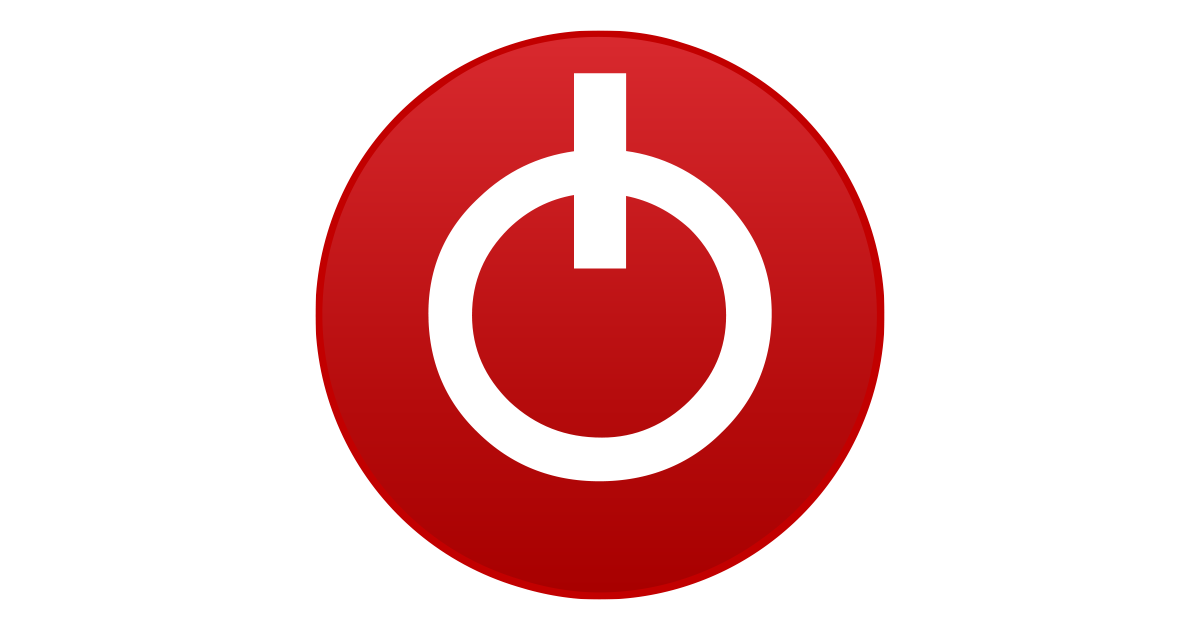
 www.techpowerup.com
www.techpowerup.com
Yedeği almak için resimde işaretlediğim yere tıklayıp "save to file" seçeneğine tıklayın, işlem tamamdır.

3. Uygun VBIOS'u bulun ve VBIOS'u yazın
Şuradan ekran kartınıza uygun VBIOS bulabilirsiniz. Dikkat etmeniz gereken nokta aynı ekran kartı ve marka için olan bir VBIOS kullanmanız ve belleklerin VBIOS'la uyumlu olması. Farklı marka VBIOS da kullanabilirsiniz ancak sorun çıkma olasılığı yüksek.
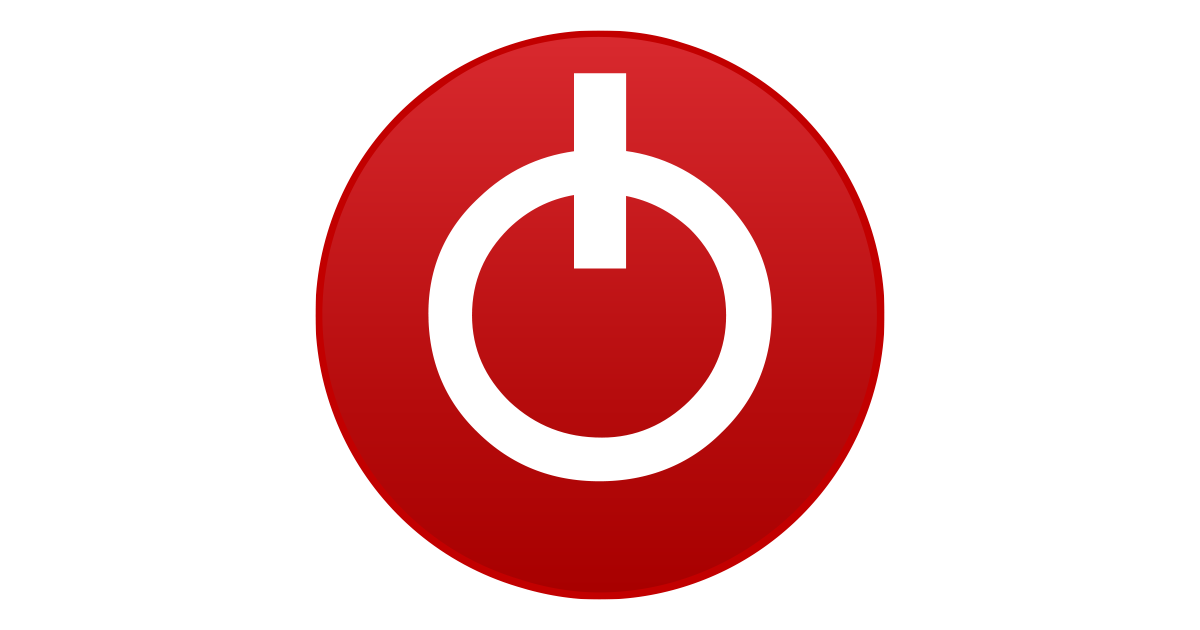
 www.techpowerup.com
www.techpowerup.com
NVFlash'ı buradan indirin, Board ID Mismatch hatası almamak için bu sürümü kullanmanız gerekiyor.

 www.techpowerup.com
www.techpowerup.com
Daha sonrasında indirdiğiniz VBIOS ile VBIOS dosyasını bir klasör açıp içine atın, sonrasında o klasörü C diskine atın.

CMD'yi yönetici olarak çalıştırıp klasörün CMD

Bu atılan VBIOS'lar her zaman düzgün sonuç vermeyebiliyor. Ben birçok farklı VBIOS denememe rağmen hiçbirinde başarılı olamadım, hepsinde watt değerleri saçma bir şekilde 750'leri gördü ve ekran kartı oyunlarda devreye girmedi. Bu gibi durumlarda aynı yöntemle eski VBIOS'a dönebilirsiniz.
İyi Sosyaller!
1. MUX Switch / Advanced Optimus varsa ve açıksa kapatın
Laptopların hepsinde işlemcide dahili grafik bulunur, bulunmayanına rastlamadım. İşlem sonrasında harici ekran kartının işlevsel olmaması muhtemel olacağı için görüntüyü laptopun işlemcisindeki birimden almamız gerekiyor, bundan dolayı MUX Switch veya Advanced Optimus varsa kapatmanız gerekiyor. Tabii her laptopta olmadığı için sizde yoksa bir işlem yapmanıza gerek yok. Kapatmak için cihazınızın kontrol uygulaması aracılığı ile veya NVIDIA kontrol panelinden ekran yönetiminden Optimus'u seçerek kapatabilirsiniz. Masaüstü kullanıyorsanız bu adımı atlayabilirsiniz.
2. VBIOS'unuzun yedeğini alın
VBIOS atmadan önce halihazırda bulunan VBIOS'un yedeğini almak çok önemli. Bir problem çıkarsa ve eski VBIOS'a geri dönemezseniz hapı yutarsınız. Bu yedekleme işlemi GPU-Z ile yapılabiliyor.
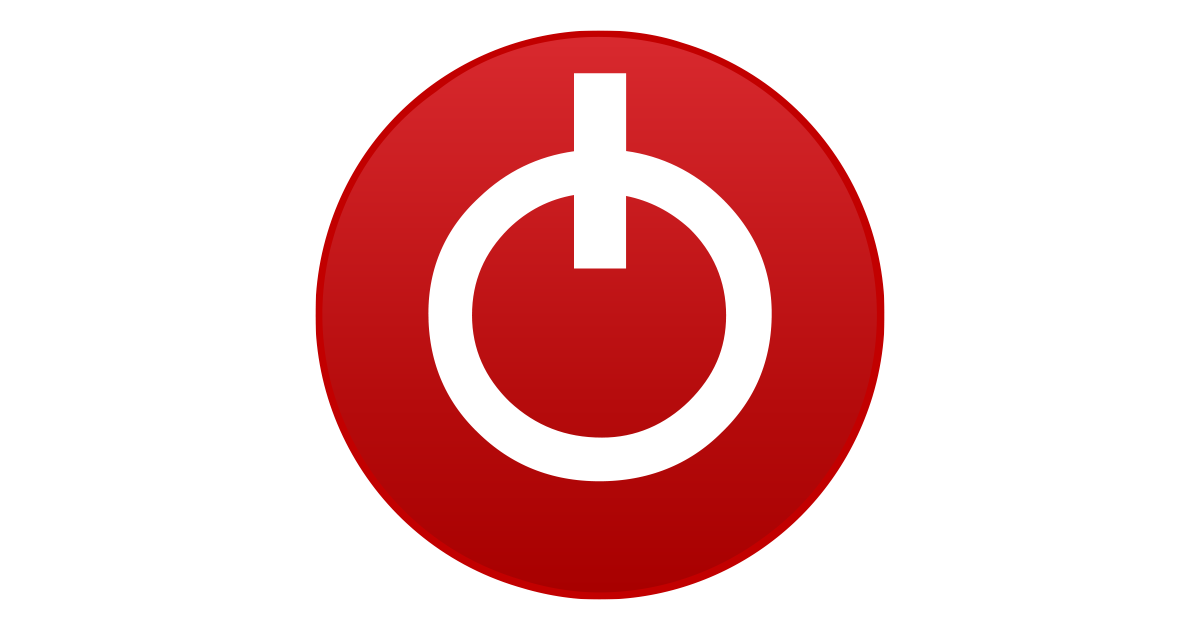
TechPowerUp GPU-Z v2.68.0 Download
GPU-Z is a lightweight utility designed to give you all information about your video card and GPU.
Yedeği almak için resimde işaretlediğim yere tıklayıp "save to file" seçeneğine tıklayın, işlem tamamdır.
3. Uygun VBIOS'u bulun ve VBIOS'u yazın
Şuradan ekran kartınıza uygun VBIOS bulabilirsiniz. Dikkat etmeniz gereken nokta aynı ekran kartı ve marka için olan bir VBIOS kullanmanız ve belleklerin VBIOS'la uyumlu olması. Farklı marka VBIOS da kullanabilirsiniz ancak sorun çıkma olasılığı yüksek.
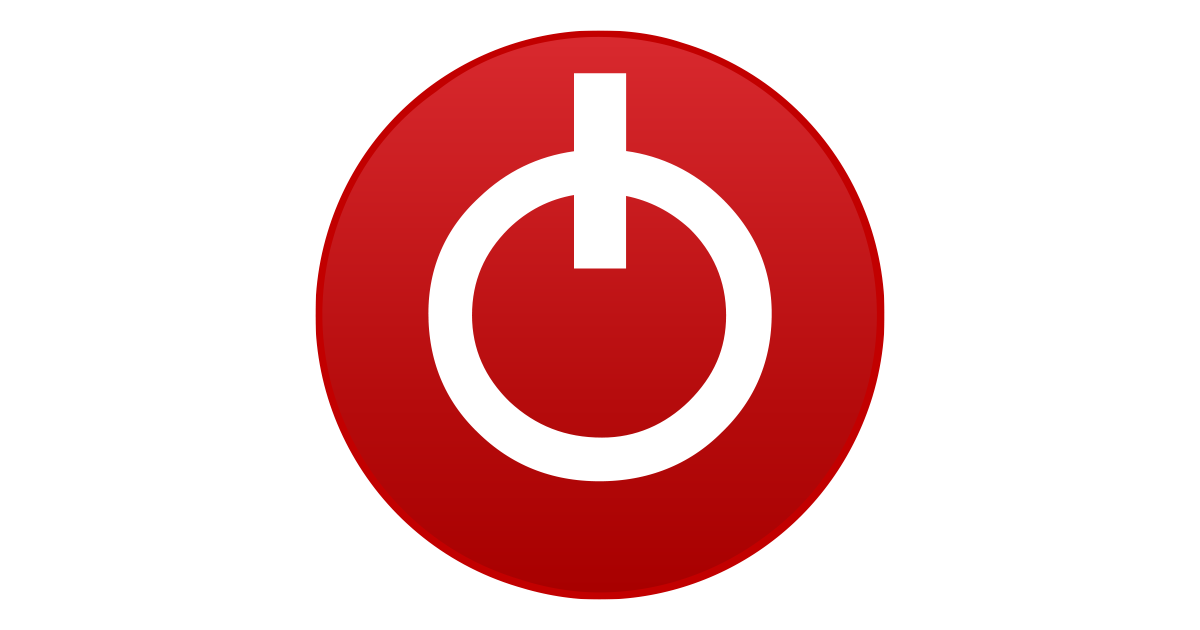
TechPowerUp
Extensive repository of graphics card BIOS image files. Our database covers submissions categorized by GPU vendor, type, and board partner variant.
NVFlash'ı buradan indirin, Board ID Mismatch hatası almamak için bu sürümü kullanmanız gerekiyor.

NVIDIA NVFlash with Board Id Mismatch Disabled v5.590.0 Download
This is a patched version of NVIDIA's NVFlash. On Turing cards, NVFlash no longer allows overriding of the "board ID mismatch" message through comm
Daha sonrasında indirdiğiniz VBIOS ile VBIOS dosyasını bir klasör açıp içine atın, sonrasında o klasörü C diskine atın.
CMD'yi yönetici olarak çalıştırıp klasörün CMD
cd/-klasör adı- yazıp enterlayın. cd/nvflash benimki mesela. Sonrasındanvflash -VBIOS dosyasının adı- yazıp enterlayın, dosya adını yanlış yazmayın, uzantısıyla beraber yazın. Sonrasında y yazıp enterlayıp devam edin, işlem tamamlandığında yeniden başlatmanızı isteyecek. Yeniden başlatın ve işlem tamam.Bu atılan VBIOS'lar her zaman düzgün sonuç vermeyebiliyor. Ben birçok farklı VBIOS denememe rağmen hiçbirinde başarılı olamadım, hepsinde watt değerleri saçma bir şekilde 750'leri gördü ve ekran kartı oyunlarda devreye girmedi. Bu gibi durumlarda aynı yöntemle eski VBIOS'a dönebilirsiniz.
İyi Sosyaller!
Son düzenleme: